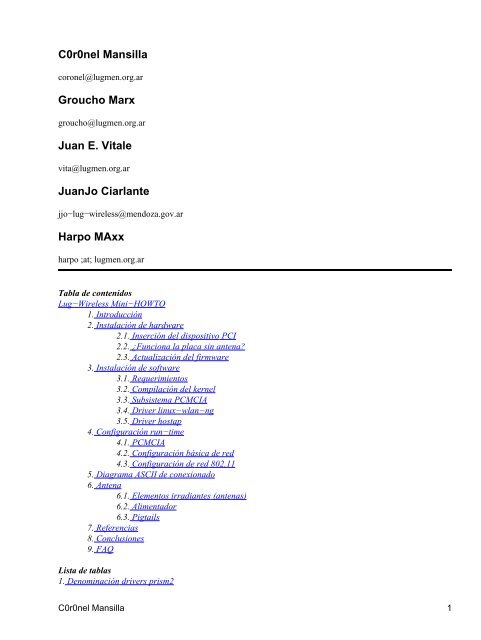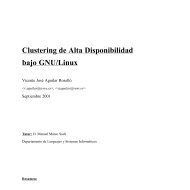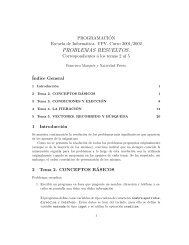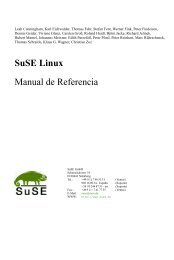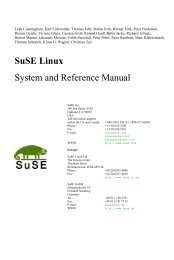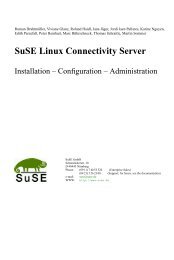Id: Config−HOWTO.sgml,v 1.18 - Redes-Linux.com
Id: Config−HOWTO.sgml,v 1.18 - Redes-Linux.com
Id: Config−HOWTO.sgml,v 1.18 - Redes-Linux.com
You also want an ePaper? Increase the reach of your titles
YUMPU automatically turns print PDFs into web optimized ePapers that Google loves.
C0r0nel Mansilla<br />
coronel@lugmen.org.ar<br />
Groucho Marx<br />
groucho@lugmen.org.ar<br />
Juan E. Vitale<br />
vita@lugmen.org.ar<br />
JuanJo Ciarlante<br />
jjo−lug−wireless@mendoza.gov.ar<br />
Harpo MAxx<br />
harpo ;at; lugmen.org.ar<br />
Tabla de contenidos<br />
Lug−Wireless Mini−HOWTO<br />
1. Introducción<br />
2. Instalación de hardware<br />
2.1. Inserción del dispositivo PCI<br />
2.2. ¿Funciona la placa sin antena?<br />
2.3. Actualización del firmware<br />
3. Instalación de software<br />
3.1. Requerimientos<br />
3.2. Compilación del kernel<br />
3.3. Subsistema PCMCIA<br />
3.4. Driver linux−wlan−ng<br />
3.5. Driver hostap<br />
4. Configuración run−time<br />
4.1. PCMCIA<br />
4.2. Configuración básica de red<br />
4.3. Configuración de red 802.11<br />
5. Diagrama ASCII de conexionado<br />
6. Antena<br />
6.1. Elementos irradiantes (antenas)<br />
6.2. Alimentador<br />
6.3. Pigtails<br />
7. Referencias<br />
8. Conclusiones<br />
9. FAQ<br />
Lista de tablas<br />
1. Denominación drivers prism2<br />
C0r0nel Mansilla 1
2. Placas Prism2 802.11 largo alcance<br />
3. Placas Prism2 802.11 (otras)<br />
4. Placas NO Prism2 802.11 (NO RECOMENDADAS)<br />
Tabla de figuras<br />
1. Diagrama de conexiones<br />
Lug−Wireless Mini−HOWTO<br />
Configuración<br />
Versión 0.5 ($<strong>Id</strong>: <strong>Config−HOWTO</strong>.<strong>sgml</strong>,v <strong>1.18</strong> 2003/02/08 20:50:14 harpo Exp $)<br />
Tabla de contenidos<br />
1. Introducción<br />
2. Instalación de hardware<br />
2.1. Inserción del dispositivo PCI<br />
2.2. ¿Funciona la placa sin antena?<br />
2.3. Actualización del firmware<br />
3. Instalación de software<br />
3.1. Requerimientos<br />
3.2. Compilación del kernel<br />
3.2.1. Configuración del código fuente del kernel<br />
3.2.2. Compilación del kernel<br />
3.2.3. Instalación del kernel<br />
3.3. Subsistema PCMCIA<br />
3.3.1. Compilación de pcmcia−cs<br />
3.3.2. Configuración del código fuente de pcmcia−cs<br />
3.4. Driver linux−wlan−ng<br />
3.4.1. Compilación del código fuente de linux−wlan−ng<br />
3.5. Driver hostap<br />
3.5.1. Compilación del driver alternativo hostap<br />
4. Configuración run−time<br />
4.1. PCMCIA<br />
4.1.1. Drivers PCMCIA<br />
4.1.2. Carga automática del soporte PCMCIA<br />
4.2. Configuración básica de red<br />
4.3. Configuración de red 802.11<br />
5. Diagrama ASCII de conexionado<br />
6. Antena<br />
6.1. Elementos irradiantes (antenas)<br />
6.2. Alimentador<br />
6.3. Pigtails<br />
7. Referencias<br />
8. Conclusiones<br />
9. FAQ<br />
Lug−Wireless Mini−HOWTO 2
Configuración<br />
Versión 0.5 ($<strong>Id</strong>: <strong>Config−HOWTO</strong>.<strong>sgml</strong>,v <strong>1.18</strong> 2003/02/08 20:50:14 harpo Exp $)<br />
1. Introducción<br />
Si vas a contribuir con este documento, agregate en orden alfabético a la lista de autores, indicando<br />
brevemente tu contribución. También aumentá el número de versión, subversión o revisión así podemos<br />
segirle el rastro a los cambios.<br />
Aumentá el número de versión si tus cambios contradicen la versión previa, volviéndola "in<strong>com</strong>patible"<br />
con la nueva versión. Aumentá el número de subversión si tus cambios agregan, sacan, reorganizan o<br />
amplían secciones sin que ocurran "in<strong>com</strong>patibilidades" que requieran aumentar el número de versión.<br />
Aumentá el número de revisión si hacés cambios cosméticos, de redacción, ortografía, typos, etc. En<br />
otras palabras: si el archivo sigue dicendo lo mismo, pero de una mejor manera, tenés que cambiar el<br />
número de revisión.<br />
Este HOWTO lo escribimos para documentar nuestra experiencia en la instalación y puesta a punto de<br />
nuestras placas de red inalámbrica WL200 bajo GNU/<strong>Linux</strong>, de manera que sea más sencillo para los demás<br />
realizar las mismas tareas en el futuro. Sin embargo puede ser usado <strong>com</strong>o documento para instalar y<br />
configurar cualquier placa basada en los chipset PrimsII y Prism 2.5. En cierto sentido, este HOWTO vendría<br />
a ser <strong>com</strong>o un resumen pasado en limpio de la lista lug−wireless. En varios lugares hay citados fragmentos de<br />
mensajes sacados literalemente de la lista.<br />
Nos basamos en el sintético pero <strong>com</strong>pleto paper escrito por C0r0nel, quien a su vez se apoyó en la gentil<br />
colaboración de Vita para hacer andar su placa. Agradezco también las ampliaciones y correcciones de Juanjo.<br />
Esto no intenta ser un manual de usuario sino una guía de instalación rápida pero detallada para aquellos que<br />
quieren conectarse a la LUG−Wireless. Al igual que en las versiones anteriores de este trabajo, vamos a<br />
suponer familiaridad con el proceso de <strong>com</strong>pilación del kernel. Para los que no satisfacen ese requisito, les<br />
re<strong>com</strong>iendo leer el Kernel−HOWTO. La explicación está ejemplificada con Debian 3.0 "Woody" y kernel<br />
2.4.19 tratando de usar el máximo posible de herramientas de Debian.<br />
2. Instalación de hardware<br />
2.1. Inserción del dispositivo PCI<br />
Antes de <strong>com</strong>enzar, necesitamos instalar en una ranura PCI libre la placa WL200. Hasta esta operación tan<br />
simple puede traer problemas. Por empezar, existe un problema de <strong>com</strong>patibilidad con la función<br />
Wake−on−LAN en algunos motherboards AOpen.<br />
En las palabras de Marcelo Roccasalva: " El problema es sencillo: ponés la placa y la máquina ni siquiera<br />
hace el beep de arranque... Nada... Silencio... Muerta... Aparentemente es un problema conocido por los<br />
chicos de AOpen: la pata A14 recibe 3.3 V para el Wake−On−LAN, pero en ciertas condiciones una placa<br />
PCI 2.2 puede provocar que este voltaje caiga hasta unos 2 V y el motherboard se congela antes de intentar<br />
arrancar... Lo que re<strong>com</strong>iendan es "aislar" dicha pata para que no reciba corriente..."<br />
1. Introducción 3
Más adelante Juanjo Ciarlante nos <strong>com</strong>entó que luego de aislar la mencionada pata, la placa no funcionó (si<br />
bien el motherboard sí arrancó) y que al final Marcelo tuvo que instalar la placa en un motherboard viejo...<br />
Luego de instalada la placa, si todo salió bien, debería aparecer en el listado de dispositivos PCI que produce<br />
el BIOS luego del POST, o más relevantemente, en el listado producido por el programa lspci (que lee la<br />
información directamente de /proc/bus/pci) e informa la lista de dispositivos PCI que el kernel logró<br />
identificar y asignarles recursos:<br />
La salida de lspci debería ser similar a esta:<br />
bash # lspci<br />
00:00.0 Host bridge: Intel Corp. 430VX − 82437VX TVX [Triton VX] (rev 02)<br />
00:07.0 ISA bridge: Intel Corp. 82371SB PIIX3 ISA [Natoma/Triton II] (rev 01)<br />
00:07.1 IDE interface: Intel Corp. 82371SB PIIX3 IDE [Natoma/Triton II]<br />
00:07.2 USB Controller: Intel Corp. 82371SB PIIX3 USB [Natoma/Triton II] (rev 01)<br />
00:09.0 VGA <strong>com</strong>patible controller: Trident Microsystems TGUI 9660/968x/968x (rev d3)<br />
00:0a.0 Ethernet controller: Realtek Semiconductor Co., Ltd. RTL−8139 (rev 10)<br />
00:0b.0 PCMCIA bridge: Cirrus Logic CL 6729 (rev 07)<br />
Acá viene la primera sorpresa para mí: la placa WL200 es en realidad un puente PCI−PCMCIA, y la<br />
funcionalidad de NIC (network interface controller) está dentro de un dispositivo PCMCIA embebido.<br />
2.2. ¿Funciona la placa sin antena?<br />
El otro aspecto digno de <strong>com</strong>entario relacionado con la instalación de hardware es si es re<strong>com</strong>endable o no<br />
dejar instalada y activa la placa de red sin antena o carga fantasma. En principio, la desadaptación de<br />
impedancia entre un transmisor y el medio (en ausencia de antena) fuerza a que parte de la onda<br />
electromagnética se refleje de regreso al transmisor en la frontera entre el conector de antena y el aire. La<br />
onda reflejada se disipa <strong>com</strong>o calor en el transmisor. Esto último puede ser perjudicial para el transmisor,<br />
pudiendo causar desajuste, funcionamiento deficiente o destrucción. Mediciones realizadas por el Tano<br />
indican que la placa WL200 está perfectamente adaptada cuando opera sin antena. Esto es razonable en un<br />
dispositivo con antena removible para uso de público en general (léase idiotas), por lo tanto no hay peligro del<br />
cual preocuparse.<br />
2.3. Actualización del firmware<br />
Compaq ofrece un upgrade de firmware a la versión 0.8.0, obtenible con:<br />
bash $ wget ftp://ftp.<strong>com</strong>paq.<strong>com</strong>/pub/softpaq/sp14501−15000/sp14796.exe<br />
El upgrade del firmware es obligatorio para hacer andar correctamente el driver de la WL200 bajo <strong>Linux</strong><br />
(confirmado con hostap, casi seguro para wlan−ng). Desafortunadamente, Compaq ofrece la actualización de<br />
firmware en la forma de "softpaq" (nombre ñoño de Compaq para los paquetes de software). Estos softpaqs<br />
son autoejecutables para DOS solamente, por lo que al menos durante unos minutos tendremos que tener a<br />
mano una box con DOS/Windows.<br />
Compaq ofrece allí dos paquetes:<br />
sp14796.exe<br />
crea un diskette de arranque de 1,44 MB conteniendo las utilidades de upgrade en forma standalone<br />
Más adecuado para servers sólo <strong>Linux</strong> y no necesitamos instalar temporalmente la WL200 en una<br />
máquina con DOS/Windows.<br />
2.2. ¿Funciona la placa sin antena? 4
sp15584.exe<br />
actualización de firmware en la forma de "softpaq", es decir: paquete autoejecutable para Windows<br />
solamente. Más adecuado para PCs <strong>Linux</strong>/Win (drivers p/Win)<br />
Existe un firmware 0.8.3 para placas *SMC* con el mismo chipset (en el archivo se llama s10008c3.hex)<br />
descargable desde<br />
http://www.smc−europe.<strong>com</strong>/english/support/driver_manual/wirel/download/2632/WinUpdate_OEM_1.1.zip<br />
y también en: (no se cuál es la diferencia) http://www.goonda.org/wireless/prism2/<br />
Varios han tenido exito flasheando el firmware 0.8.3, <strong>com</strong>o asi tambien otras versiones 1.3.5 1.4.9 y 1.5.6 sin<br />
embargo NO han presentado mejoras notables y hasta en algunos casos no fue posible asociarse usando<br />
alguno de los firmwares mencionados. Un listado de todos estos drivers puede encontrarse en :<br />
http://www.mendoza−wireless.net.ar/~jjo/wl200/<br />
El procedimiento que ha resultado mas <strong>com</strong>odo para cargar estas versiones de firmware asi sido utilizando el<br />
disquete provisto por COMPAQ que creamos al ejecutar SP14796.EXE copiando el .hex conteniendo la<br />
version de firmware que desemos y luego editando el archivo pci.bat .<br />
Tener en cuenta que en este archivo encontraremos referencias a 3 archivos .hex distintos. La linea que<br />
debemos modificar es la que hace referencia al segundo firmware.<br />
delay 200<br />
flash −5v −d p10003c0.hex<br />
delay 200<br />
flash −5v −d s10008c0.hex
http://manty.net/ ... yeah!<br />
Parece estar disponible directamente desde Intersil un upgrade al firmware 1.5.x para las placas Prism2 en<br />
http://www.intersil.<strong>com</strong>/design/prism/ss/crack−n−peel/prod−drvr/drv209/ISL3PRDSUIT−EXE_WIN_(2−0−9).zip,<br />
adicionalmente podemos ver un howto−cito en<br />
http://lists.shmoo.<strong>com</strong>/pipermail/hostap/2002−November/000295.html. A propósito de ésto, los peers de<br />
Sydney Wireless ya han hecho la conversión mencionada en la mailing list, para la Compaq WL200 el archivo<br />
parece ser el r1010506.hex.<br />
3. Instalación de software<br />
3.1. Requerimientos<br />
Desafortunadamente, los drivers de la WL200 no están incorporados en el kernel, ni se consiguen versiones<br />
pre<strong>com</strong>piladas y empaquetedas de los drivers, de manera que habrá que <strong>com</strong>pilarlos por uno mismo. Peor aún,<br />
el soporte de PCMCIA (necesario para hacer andar el puente PCI−PCMCIA) incorporado en el kernel no es lo<br />
suficientemente reciente <strong>com</strong>o para soportar adecuadamente la WL200.<br />
Por lo tanto, tendremos que usar los drivers del kernel provistos por el proyecto pcmcia−cs, y no las versiones<br />
de los mismos distribuidas con <strong>Linux</strong>.<br />
Los kernels que Debian distribuye traen activado el soporte para PCMCIA, el que <strong>com</strong>o acabamos de ver, no<br />
sirve. Por lo tanto, habrá que <strong>com</strong>pilar un kernel personalizado sin soporte PCMCIA.<br />
Otras herramientas distribuidas por Debian son adecuadas, tales <strong>com</strong>o: pcmcia−cs (los drivers del kernel<br />
vienen aparte en kernel−pcmcia−modules) y wireless−tools.<br />
bash # apt−get install pcmcia−cs wireless−tools<br />
Como vamos a <strong>com</strong>pilar el kernel, instalamos el código fuente y la herramienta kernel−package para generar<br />
un bonito paquete .deb personalizado.<br />
bash # apt−get install kernel−source kernel−package<br />
Necesitamos también el código fuente de pcmcia−cs (para usar los drivers PCMCIA del kernel incluidos allí)<br />
y el driver específico para la WL200:<br />
bash # apt−get source pcmcia−cs<br />
bash # wget ftp://ftp.linux−wlan.org/pub/linux−wlan−ng/linux−wlan−ng−0.1.15.tar.gz<br />
De esta forma, el código fuente que obtenemos coincide con el que se usó para generar los paquetes que<br />
instalamos en el paso previo, y obtenemos el fuente debianizado para poder generar un paquete .deb<br />
personalizado de pcmcia−cs. Si no, se puede obtener los distintos trozos de código fuente en:<br />
• <strong>Linux</strong> 2.4.19 en http://www.kernel.org<br />
• pcmcia−cs 3.2.1 en http://pcmcia−cs.sourceforge.net<br />
• linux−wlan−ng 0.1.15 en http://www.linux−wlan.org<br />
• hostap−2002−10−12 en http://hostap.epitest.fi (driver alternativo)<br />
3. Instalación de software 6
3.2. Compilación del kernel<br />
3.2.1. Configuración del código fuente del kernel<br />
Para <strong>com</strong>pilar el driver es necesario tener el código fuente del kernel ya configurado, recordando tener<br />
desactivado CONFIG_PCMCIA y activado CONFIG_NET_RADIO esto ultimo necesario para activar las<br />
extenciones wireless a travez de entradas en el directorio /proc/wireless. Hay que tener cuidado de no<br />
reactivar el soporte PCMCIA del kernel accidentalmente al activar alguna otra opción de configuración que<br />
inadvertidamente requiera PCMCIA.<br />
bash # cd /usr/src/kernel−source−2.4.19<br />
bash # make menuconfig<br />
3.2.2. Compilación del kernel<br />
Todos sabemos <strong>com</strong>pilar el kernel, pero para que quede <strong>com</strong>pleta la explicación recordemos que si usamos<br />
kernel−package lo hacemos con algo <strong>com</strong>o:<br />
bash # vi /etc/kernel−package.conf (ponemos nuestro nombre y otras trivialidades)<br />
bash # make−kpkg clean<br />
bash # make−kpkg −−revision=custom.1.0 kernel_image<br />
De esta forma, generamos un paquete .deb con nuestro kernel personalizado sin soporte para PCMCIA.<br />
3.2.3. Instalación del kernel<br />
Simplemente:<br />
bash # dpkg −i kernel−image−2.4.19−custom.1.0−i386.deb<br />
Creamos o actualizamos la imagen initrd si hiciera falta, corremos LILO, rebooteamos, y listo: tenemos un<br />
kernel sin soporte PCMCIA.<br />
3.3. Subsistema PCMCIA<br />
3.3.1. Compilación de pcmcia−cs<br />
Uno de los programas incluidos en pcmcia−cs es un cliente X11, por lo tanto, para <strong>com</strong>pilar el paquete<br />
<strong>com</strong>pleto necesitamos las bibliotecas y cabeceras de xlib. Para ello será suficiente:<br />
bash # apt−get install xlibs−dev<br />
3.3.2. Configuración del código fuente de pcmcia−cs<br />
También debemos configurar el código fuente de pcmcia−cs. Cuando bajamos código fuente usando apt−get,<br />
obtenemos el archivo .tar.gz prístino original del autor upstream, más un parche con las diferencias aplicadas<br />
por el mantenedor de Debian.<br />
Por lo tanto, tenemos la opción de <strong>com</strong>pilar los fuentes genéricos, o construir un paquete .deb configurado a<br />
nuestro gusto.<br />
bash # cd /usr/src/pcmcia−cs−3.2.1<br />
3.2. Compilación del kernel 7
ash # export KSRC=/usr/src/kernel−source−2.4.19<br />
bash # debian/rules binary<br />
bash # debian/rules binary−modules<br />
Acá usamos el método de Debian, consistente en correr el programa debian/rules para <strong>com</strong>pilar. debian/rules<br />
es un makefile que envuelve el sistema de <strong>com</strong>pilación original del autor upstream, y agrega unos targets<br />
adicionales para generar el paquete .deb. En nuestro caso, usamos los targets `binary' y `binary−modules' para<br />
crear 2 paquetes .deb pcmcia−cs y pcmcia−modules idénticos a los suministrador por Debian excepto que<br />
usan los módulos que vienen con pcmcia−cs y no los que vienen con <strong>Linux</strong>. (Esto último es autodetectado al<br />
<strong>com</strong>pilar, fijándose en el kernel en ejecución o en los fuentes a los que señala KSRC).<br />
Además, permite la configuración no interactiva del código fuente previo a la <strong>com</strong>pilación.<br />
Si no instalamos los binarios de Debian, habrá que <strong>com</strong>pilar el paquete e instalarlo:<br />
bash # cd /usr/src/pcmcia−cs−3.2.1<br />
bash # make config<br />
y seleccionaríamos todas las opciones por defecto. Ojo: en la configuración pide el path a los fuentes del<br />
kernel; pónganle el correcto (/usr/src/kernel−source−2.4.19 por ejemplo). Luego:<br />
bash # make install<br />
Entre otras cosas, esto instala binarios, archivos de configuración, documentación, drivers del kernel y scripts<br />
de inicio estilo Debian.<br />
3.4. Driver linux−wlan−ng<br />
3.4.1. Compilación del código fuente de linux−wlan−ng<br />
Vamos a <strong>com</strong>pilar este paquete con todas las opciones por defecto. El único dato que hace falta cambiar es el<br />
path al código fuente del kernel (/usr/src/kernel−source−2.4.19 por ejemplo).<br />
bash # cd /usr/src/linux−wlan−ng−0.1.15<br />
bash # make config<br />
bash # make all<br />
bash # make install<br />
No debería haber problemas.<br />
3.5. Driver hostap<br />
3.5.1. Compilación del driver alternativo hostap<br />
Existe un driver alternativo a wlan−ng, llamado hostap. Las ventajas de este último son:<br />
• Soporta modo AP :−)<br />
• El código es más limpio y elegante (Juanjo's)<br />
• Trae un excelente soporte de las Wireless Extensions, lo que permite manejar mediante el <strong>com</strong>mando<br />
standard iwconfig la totalidad de las funcionalidades de la placa<br />
• Funciona bien con el soporte PCMCIA de los fuentes del kernel (Coronel's), aunque para algunas<br />
3.4. Driver linux−wlan−ng 8
placas (<strong>com</strong>o la Compaq WL200 esto no es aprovechable ya que no andan con el módulo i82365.o<br />
provisto por el kernel).<br />
Un artículo muy interesante respecto del uso y las capacidades del hostap lo podés encontrar en<br />
http://trekweb.<strong>com</strong>/~jasonb/articles/hostap_20021012.shtml, vale la pena leerlo.<br />
Antes de proseguir, es importante aclarar el problema de denominación que surge entre ambos drivers:<br />
Tabla 1. Denominación drivers prism2<br />
Paquete Módulo de kernel Nombre coloquial<br />
linux−wlan−ng−0.1.15 prism2_cs.o "wlan−ng"<br />
hostap−AAAA−MM−DD hostap_cs.o "hostap"<br />
Es decir, si decimos "prism2" no podemos diferenciar a cual driver nos referimos (de hecho ESE es el<br />
nombre del chipset), por lo tanto vamos a hablar de driver "wlan" o "hostap". El hostap lo pueden obtener de<br />
http://hostap.epitest.fi/ Según Juanjo:<br />
" Se puede ver <strong>com</strong>o la gente de linux−wlan rompió el K.I.S.S.; de<br />
ahí que el hostap me parezca MUUCHO más prolijo.<br />
Apropos... les cuento más o menos (no soy muy ordenado con la<br />
memoria) lo que hice para <strong>com</strong>pilar el HostAP :"<br />
Es mejor (si no cuasi−necesario) tener el pcmcia−cs andando de acuerdo a las instrucciones anteriores. Luego<br />
de descargar el paquete hostap−AAAA−MM−DD.tar.gz hacemos:<br />
bash # tar zxvf /paso/de/descarga/hostap−AAAA−MM−DD.tar.gz<br />
bash # cd hostap−AAAA−MM−DD<br />
bash # vi Makefile (editar Makefile)<br />
KERNEL_PATH=/usr/src/kernel−source−2.4.19<br />
PCMCIA_PATH=/usr/src/pcmcia−cs−3.2.1<br />
bash # make pccard<br />
bash # make install_pccard<br />
4. Configuración run−time<br />
4.1. PCMCIA<br />
4.1.1. Drivers PCMCIA<br />
4.1.1.1. Driver wlan−ng<br />
Editamos el archivo /etc/pcmcia/wlan−ng.conf y agregamos esta línea al final:<br />
module "prism2_cs" opts "prism2_ignorevcc=1"<br />
Si no hacemos esto, el driver no carga. Quizás no lo necesiten, pero a nosotros no nos anduvo sin esta<br />
opción.<br />
4. Configuración run−time 9
4.1.1.2. Driver hostap<br />
En el /etc/pcmcia/hostap_cs.conf debemos agregar:<br />
Donde:<br />
module "hostap_cs" opts "iw_mode=2 essid=lugmen ignore_cis_vcc=1"<br />
iw_mode (/usr/src/linux/include/linux/wireless.h):<br />
#define IW_MODE_AUTO 0 /* Let the driver decides */<br />
#define IW_MODE_ADHOC 1 /* Single cell network */<br />
#define IW_MODE_INFRA 2 /* Multi cell network, roaming, ... */<br />
#define IW_MODE_MASTER 3 /* Sync. master or Access Point */<br />
#define IW_MODE_REPEAT 4 /* Wireless Repeater (forwarder) */<br />
#define IW_MODE_SECOND 5 /* Secondary master/repeater (backup) */<br />
essid<br />
El SSID "lugmen" para el hostap DEBE ser puesto <strong>com</strong>o parámetro en<br />
la carga del módulo si el driver no es reciente, las últimas versiones<br />
soportan el uso de<br />
iwconfig wlan0 essid lugmen<br />
(XXX:jjo aparentemente sería posible entonces editar<br />
/etc/pcmcia/wireless.opts y poner alli' ESSID="lugmen")<br />
El Coronel tuvo un problema para hacer andar el driver hostap, relacionado más bien con el driver para el<br />
puente PCI−PCMCIA:<br />
" Hay que levantar el módulo i82365 con la opcion irq_mode=1. Yo lo hice con el pcmcia detenido y<br />
haciendo un"<br />
modprobe i82365 irq_mode=1<br />
luego levanté el pcmcia y me dijo que los módulos ya estaban arriba; cargó el hostap_cs y salió andando <strong>com</strong>o<br />
un toro."<br />
En principio, la opción necesaria se puede colocar en /etc/modules.conf agregando una linea así:<br />
options i82365 irq_mode=1<br />
En el caso de Debian, el archivo modules.conf es generado por el script update−modules concatenando los<br />
fragmentos presentes en /etc/modutils. Por lo tanto, para que la distribución no sobreescriba nuestros<br />
cambios, tendríamos que crear un archivo en /etc/modutils llamado <strong>com</strong>o queramos (i82365 es un buen<br />
nombre), agregar allí la línea mencionada y correr:<br />
bash # update−modules<br />
para regenerar modules.conf.<br />
Todo esto suponiendo que el script de inicio /etc/init.d/pcmcia use modprobe y no insmod, <strong>com</strong>o<br />
parece que hace.<br />
4.1.1.3. Coexistencia de wlan y hostap<br />
Es posible tener una configuración "genérica" de PCMCIA y con links simbólicos poder probar uno u otro<br />
driver. El PCMCIA asocia la tarjeta con el driver en base a /etc/pcmcia/*.conf, leyéndolos en orden<br />
alfabético; por lo tanto si están<br />
4.1.1.2. Driver hostap 10
:<br />
/etc/pcmcia/hostap_cs.conf<br />
:<br />
/etc/pcmcia/wlan−ng.conf USADO<br />
:<br />
Por lo tanto, es suficiente para<br />
usar hostap:<br />
mv /etc/pcmcia/wlan−ng.conf /etc/pcmcia/wlan−ng.conf.NO<br />
usar wlan (nuevamente)<br />
mv /etc/pcmcia/wlan−ng.conf.NO /etc/pcmcia/wlan−ng.conf<br />
Obviamente, es necesario hacer un "pcmcia restart" entre cambios.<br />
Las líneas de configuración de módulos PCMCIA deben ir en el archivo .conf respectivo y no en el<br />
config.opts general, por ej:<br />
wlan−ng.conf<br />
module "prism2_cs" opts "prism2_ignorevcc=1"<br />
hostap_cs.conf<br />
module "hostap_cs" opts "iw_mode=2 essid=lugmen ignore_cis_vcc=1"<br />
4.1.1.4. PCMCIA irq_mode<br />
Para que sea ejecutado al inicio la carga de los modulos pcmcia con el parametro irq_mode se puede<br />
simplemente editar el archivo /etc/defaults/PCMCIA y agregar:<br />
PCIC_OPTS="irq_mode=1"<br />
que por lo menos en Debian ha funcionado perfecto.<br />
4.1.2. Carga automática del soporte PCMCIA<br />
Para que el soporte PCMCIA sea cargado automáticamente, editamos los links simbólicos estilo SystemV<br />
(HELO Nw2o!) a gusto. En Debian podemos usar:<br />
bash # update−rc.d pcmcia defaults<br />
Finalmente ejecutamos:<br />
bash # /etc/init.d/pcmcia start<br />
(la máquina va a hacer unos beeps y, en la terminal tiene que aparecer algo así:)<br />
Starting PCMCIA services: modules cardmgr.<br />
cardmgr[1985]: watching 2 sockets<br />
A mí me pasó que tenía instalado el paquete hotplug y cuando cargaba los módulos PCMCIA, la máquina se<br />
colgaba mal: ni siquiera respondía a Alt−Ctrl−Fn para cambiar de consola virtual. Al desinstalar ese paquete<br />
(que habia instalado por curioso no más), todo <strong>com</strong>enzó a andar bien. Al hacer un lsmod podemos ver lo<br />
siguiente (wlan):<br />
4.1.1.4. PCMCIA irq_mode 11
ash # lsmod<br />
...<br />
prism2_cs 94320 1<br />
p80211 18456 1 [prism2_cs]<br />
ds 6720 2 [prism2_cs]<br />
i82365 22416 2<br />
pcmcia_core 41472 0 [prism2_cs ds i82365]<br />
...<br />
Si es así, vamos bien.<br />
Le ponemos una dirección IP (para probar)<br />
bash # ifconfig wlan0 alguna−ip<br />
Ahora tenemos la placa arriba y con una dirección IP asignada. Para ver que sabe el kernel de nuestra placa:<br />
bash # cat /proc/net/wireless<br />
Inter−| sta−| Quality | Discarded packets | Missed<br />
face | tus | link level noise | nwid crypt frag retry misc | beacon<br />
wlan0: 0000 0. 27. 27. 0 0 0 0 0<br />
Otros <strong>com</strong>anditos utiles son:<br />
bash # iwconfig wlan0<br />
wlan0 IEEE 802.11−b ESSID:"non−spec"<br />
Mode:Managed Frequency:2.422GHz Access Point: 44:44:44:44:44:44<br />
Link Quality:0/100 Signal level:27/100 Noise level:27/100<br />
Rx invalid nwid:0 Rx invalid crypt:0 Rx invalid frag:0<br />
Tx excessive retries:0 Invalid misc:0 Missed beacon:0<br />
... y el viejo y querido<br />
bash # ifconfig wlan0<br />
wlan0 Link encap:Ethernet HWaddr 00:50:8B:D0:34:92<br />
inet addr:10.1.1.1 Bcast:10.255.255.255 Mask:255.0.0.0<br />
UP BROADCAST RUNNING MULTICAST MTU:1500 Metric:1<br />
RX packets:0 errors:0 dropped:0 overruns:0 frame:0<br />
TX packets:0 errors:0 dropped:0 overruns:0 carrier:0<br />
collisions:0 txqueuelen:100<br />
RX bytes:0 (0.0 b) TX bytes:0 (0.0 b)<br />
Interrupt:3 Base address:0x100<br />
Si van obteniendo resultados similares, ya estamos con la placa andando. si no, a revisar... :−)<br />
4.2. Configuración básica de red<br />
La configuración de una interfaz inalámbrica requiere más datos que los requeridos por una interfaz<br />
cableada.<br />
Primero configuramos la parte <strong>com</strong>ún a todas las interfaces, editando el archivo<br />
/etc/network/intefaces y agregando algo <strong>com</strong>o:<br />
iface wlan0 inet static<br />
4.2. Configuración básica de red 12
address 192.168.1.1<br />
netmask 255.255.255.0<br />
network 192.168.1.0<br />
broadcast 192.168.1.255<br />
Esto funciona porque el archivo /etc/pcmcia/network.opts está configurado de tal forma de invocar<br />
ifup/ifdown al levantar o apagar la interfaz PCMCIA. También podríamos poner las opciones directamente en<br />
/etc/pcmcia/network.opts.<br />
4.3. Configuración de red 802.11<br />
Por último nos queda tocar los archivos de configuracion para que la placa quede unida al AP. Sabemos que<br />
las redes 802.11 pueden operar en modo ad−hoc o infraestructural. Nosotros vamos a utilizar el modo<br />
infraestructural. Cada red 802.11 se distingue de otras por un SSID (service set ID) que es una cadena de texto<br />
breve. Nosotros elegimos el SSID "lugmen".<br />
Todos estos datos lo especificamos en el archivo /etc/pcmcia/wlan−ng.opts:<br />
IS_ADHOC=n # y|n, y=adhoc, n=infrastructure<br />
AuthType="opensystem" # opensystem | sharedkey (requiere WEP)<br />
DesiredSSID="lugmen"<br />
O en el archivo de configuración /etc/pcmcia/host_ap.conf según corresponda:<br />
module "hostap_cs" opts "iw_mode=3D2 essid=lugmen ignore_cis_vcc=1"<br />
El AP realiza funciones de control de acceso, ignorando toda transmisión que se origine en una dirección<br />
MAC desconocida. Por lo tanto, tenemos que buscar la dirección MAC de 48 bits correspondiente a nuestra<br />
placa, y hacer que alguien con el password del AP la cargue en él. La dirección MAC está impresa en una<br />
eiqueta pegada en la parte trasera de la placa, o se puede ver con el <strong>com</strong>ando ifconfig. Probablemente sea<br />
necesario hacer algunos ajustes más para que funcione óptimamente. Eso lo sabremos cuando más gente esté<br />
enlazada al AP y surjan tales problemas.<br />
5. Diagrama ASCII de conexionado<br />
Figura 1. Diagrama de conexiones<br />
Diagrama ASCII art de conectores y cables −−jjo<br />
~~~~~~~~~~~~~~~~~~~~~~~~~~~~~~~~~~~~~~~~~~~~~~~<br />
|<br />
.−−−−−.__ ____|<br />
.================ −−\\− \\=____ **(A)**<br />
/ `−−−−−'~~ |___ _<br />
# **(B)*** UUUUUUU UUUUUUUUUU<br />
#<br />
# **(C)**<br />
#<br />
#<br />
# **(D)** **(E)**<br />
# .−−−−−−−−−−−−. //////−−−−−−−−−.<br />
# | //// |=============....<br />
`=========+ O__) −)==) | `.<br />
| //// |=============... :<br />
4.3. Configuración de red 802.11 13
`−−−−−−−−−−−−~ //////−−−−−−−−−' : :<br />
: :<br />
**(F)** : :<br />
: :<br />
−−−−−−−−−−−−−. : :<br />
================' :<br />
**(G)** ??? .'<br />
==================~<br />
−−−−−−−−−−−−−'<br />
(A) Placa wlan WL200<br />
PIGTAIL: B+C+D<br />
~~~~~~~~~~~~~~<br />
(B) Conector SMA inverso: 1 (uno)<br />
no se consigue, por lo tanto hay que birlar un SMA normal "hasta que'ntre"<br />
ó obviarlo haciendo algo de artesanía con el RGc58: XXX descripción tano XXX<br />
(C) Cable RGc58: 50cm<br />
(pedir "para celular" en electro'nica MZA) de nu'cleo macizo<br />
(D) Conector N hembra ae'reo para RG58: 1 (uno)<br />
CABLE PIGTAIL−ANTENNA<br />
~~~~~~~~~~~~~~~~~~~~~<br />
(E) Conector N macho ae'reo para RG213: 1 (uno)<br />
(F) Cable RG213 "FOAM": XXX mts. (lo que necesites desde pigtail hasta antena)<br />
(G) Conector N macho/hembra de acuerdo a la antena: 1 (uno)<br />
6. Antena<br />
Desde la placa hasta el "éter luminífero" necesitamos 3 elementos:<br />
pigtail (pequeño y flexible cable colocado con fines de desacoplamiento mecánico).<br />
alimentador (cable largo, rígido y de baja atenuación)<br />
antena (elemento irradiante que acopla la onda al medio)<br />
6.1. Elementos irradiantes (antenas)<br />
El arte de construir antenas caseras será explicado con más detalle en alguna versión futura de este HOWTO,<br />
una vez que más gente arme sus antenas y lo <strong>com</strong>ente en la lista de correo.<br />
Solo 2 tipos de antena están funcionando míniumamente bien:<br />
guía de ondas (tarrito) con reflector parabólico (de Direct TV)<br />
antena parabólica <strong>com</strong>ercial para UHF<br />
Dice el Coronel:<br />
" Che, vos sabés que se me ocurrió ajustar un poco los cálculos<br />
abusando de que tengo la frecuencia justa que estamos usando ahora<br />
(2.422GHz) y los valores que me dió fueron:<br />
Frecuencia: 2,422GHz<br />
Diám del tarro: 83mm<br />
Distancia desde el fondo del tarro: Lg/4=63,908mm<br />
6. Antena 14
Alimentador: Lo/4=30,966mm<br />
Largo mínimo del tarro: 3/4 Lg=191,723mm"<br />
Es importante que la guía de ondas no tenga la rebaba que queda en las latas de conserva al abrirlas.<br />
Esta es la lista de recursos de Internet donde se documentan antenas que realmente algunos de nosotros<br />
construimos y probamos:<br />
* http://debaser.ath.cx/atroz/docs/antennas/cantenna/<br />
* http://grocities.<strong>com</strong>/populind/<br />
* http://www.frars.org.uk/cgi−bin/render.pl?pageid=1066<br />
* http://members.gbonline.<strong>com</strong>/~multiplx/wireless/parabolic.main.cgi<br />
* http://www.saunalahti.fi/elepal/antennie.html<br />
* http://www.wireless.org.au/~jhecker/helix/helical.html<br />
* http://www.pymes.<strong>com</strong>/radiolink.htm<br />
* http://www.qsl.net/n9zia/wireless/inside_lance.html<br />
* http://www.qsl.net/ki7cx/wgfeed.htm<br />
* http://www.frars.org.uk/cgi−bin/render.pl?pageid=1058<br />
* http://trevormarshall.<strong>com</strong>/waveguides.htm<br />
* http://www.saunalahti.fi/elepal/antenna4.html<br />
Las antenas tipo guía de ondas abierta ("tarrito") son bastante fáciles de construir, tienen una ganancia y<br />
directividad decentes (10 dBi) y con un poco de suerte, un ROE aceptable en al menos 1 o 2 canales (1,3 a<br />
1,6). Las antenas con reflector parabólico han funcionado muy bien, en especial las <strong>com</strong>erciales (no caseras)<br />
con ganancias de 20 dBi, y ROE 1,3 en todos los canales.<br />
Las antenas helicoidales no sirven porque irradian con polarización elíptica y las antenas omnidireccionales<br />
del lado del AP irradian con polarización vertical. Las otras antenas no han dado buenos resultados (todavía).<br />
En el lado del AP estamos usando por ahora una antena "colineal" vertical de 8 o 21 elementos, de lóbulo de<br />
irradiación omnidireccional y entre 6 dBi a 10 dBi. Se trata de antenas frágiles que requieren un soporte, pues<br />
de lo contrario se quiebran de sólo manipularlas.<br />
El soporte debe ser transparente a las microondas, con lo cual queda excuido cualquier <strong>com</strong>puesto metálico.<br />
La elección obvia es entonces un tubo de plástico, <strong>com</strong>o los utilizados en canalizaciones domiciliarias de<br />
agua. Algunos de estos caños (los de color naranja/marrón) contienen un <strong>com</strong>puesto ferroso que los vuelven<br />
opacos a las microondas. Lo ideal es probar el <strong>com</strong>portamiento del soporte colocando un recipiente con agua<br />
dentro del tubo bajo prueba y tratar de calentarlo con el horno microondas.<br />
6.2. Alimentador<br />
El tema acá es lograr la mínima atenuación posible, lo que se logra utilizando cable de baja atenuación y alta<br />
frecuencia de corte, <strong>com</strong>o el LMR−400. Desafortunadamente, se trata de cable muy caro y difícil de<br />
conseguir. Un cable con peores características (pero no tanto) que es más accesible y altamente disponible es<br />
el RG−213 (hasta 12m debería andar bien). Según Pollux:<br />
" Por cada 100 pies el RG−213 atenúa unos 9dB a 1GHz, tenés el RG−8<br />
(FOAM) que atenúa unos 5.7dB a la misma frecuencia. Mejor que ese<br />
está el RG−18 que atenúa unos 4.3dB. Después de esos cables ya vienen<br />
los "hardlines" que obviamente son muchísimo más caros.<br />
El <strong>com</strong>puesto de FOAM es parecido a un telgopor muy condensado, de<br />
color blanco y un poco poroso."<br />
Según Marcos:<br />
6.2. Alimentador 15
" Averigüé el precio del cable RG−8: si <strong>com</strong>pramos por cantidad sale<br />
$2,40 el metro, el rollo de 100m"<br />
Estos son los recursos de Internet donde pueden encontrar información pertinente sobre cables.<br />
* http://www.wirelesscorp.net/cable_specs.htm<br />
* http://www.coronel.org.ar/DL/22.pdf<br />
* http://debaser.ath.cx/~atroz/docs/antenas/cantenna/<br />
El cable lleva conectores tipo N macho en los extremos, de los que tienen que <strong>com</strong>prar la variedad para<br />
crimpear (queda más prolijo, pero requiere una pinza especial).<br />
El Coronel ha tenido buenos resultados con los conectores marca Amphenol, específicamente:<br />
Amohenol RFX<br />
82−202−RFX<br />
Type N CLAMP−SOLDER PLUG FOR RG−8, 213, 214<br />
6.3. Pigtails<br />
Existen pigtails <strong>com</strong>erciales de cerca de U$S 30 (damn!) por lo que vamos a construirlos caseramente.<br />
El pigtail consta de un cable que debe ser lo más corto posible para reducir al mínimo la atenuación que la<br />
señal experimenta al atravesarlo, pero no tan corto que sea inmanejable el rígido cable del alimentador de<br />
antena. Entre 20 y 50 cm estaría bien.<br />
El tipo de cable que estamos usando es el coaxil RG−58C, muy similar al RG−58 utilizado en el cableado de<br />
redes Ethernet pero con el conductor central monofilar en lugar de multifilar. En las casas de electrónica<br />
tienen que pedirlo <strong>com</strong>o "coaxil para celular".<br />
Otra dificultad con los pigtails es que el conector que va del lado de la placa (conector SMA macho) debe<br />
tener la rosca levógira (al revés que las roscas normales) y tales conectores son "propietarios" y no se<br />
consiguen fácilmente sueltos. No queda más remedio que limarles ("birlarles") la rosca con una lima cutter<br />
hasta que enrosque, o llevarlos a un tornero (tiene que ser uno muy bueno) que les haga una rosca levógira<br />
superpuesta a la dextrógira original.<br />
No es nada re<strong>com</strong>endable limar la rosca del conector SMA soldado a la placa de red. Se trata de un conector<br />
cubierto de oro (ventajas: mejor conductor eléctrico que el cobre, e inoxidable) y si le limamos la rosca,<br />
desaparece la película dorada y el conector se arruina.<br />
El siguiente diálogo entre Tano y el Coronel es ilustrativo:<br />
_¿Vos sabés que me emperné con unos adaptadores SMA/TNC rosca<br />
derecha en Electrónica Mendoza? ¿Me podrías <strong>com</strong>entar en qué consiste<br />
el "birlado"?<br />
_Simplemente eso, le hice mierda la rosca derecha con un cutter...<br />
Ahora entra en la placa y engancha con las últimas espiras forzándolo<br />
un poco... :−)<br />
Con respecto a los conectores TNC, no sirven porque son para frecuencias más bajas, creo que hasta 1 GHz.<br />
6.3. Pigtails 16
El conector del pigtail que se conecta al alimentador de antena es del tipo N hembra para cable RG−58 y para<br />
crimpear (si tienen la pinza necesaria).<br />
Estos son los recursos de Internet relacionados con la construcción de pigtails:<br />
• http://www.wireless.org.au/~jhecker/pigtail/pigtail.html<br />
• http://www.ep<strong>com</strong>.net/ep<strong>com</strong>_espanol/conectores_RF.htm#sma<br />
• http://catalogo.sys<strong>com</strong>.<strong>com</strong>.mx/conectores_RF.htm#sma<br />
• http://www.superinventos.<strong>com</strong>/S160160.htm<br />
• http://www.dayton.<strong>com</strong>.ar/fichas−sma.htm<br />
• http://www.tecnoindustria.<strong>com</strong>.ar/surplus.htm<br />
• http://www.itenorio.<strong>com</strong>/principal.html<br />
7. Referencias<br />
Vita ha conseguido estos libros interesantes para la puesta a punto de una red inalámbrica:<br />
− Hack Proofing Your Wireless Network en<br />
http://www.syngress.<strong>com</strong>/download/course/hpwireless.exe<br />
− Designing a Wireless Network en<br />
http://www.syngress.<strong>com</strong>/download/course/WirelessNetwork.exe<br />
− Webmaster's Guide to the Wireless Internet en<br />
http://www.syngress.<strong>com</strong>/download/course/wirelessinternet.exe<br />
8. Conclusiones<br />
Bueno, <strong>com</strong>o verán no es <strong>com</strong>plicado, pero sí bastante hincha, sobre todo con el tema de que la placa está<br />
detrás de un puento PCMCIA, y dependemos de ese maldito y pedorro estándar.<br />
Lo importante es ser muy prolijo y probar hasta que todo ande, porque TIENE que andar. Have Fun.<br />
9. FAQ<br />
9.1.1. ¿ Qué placa <strong>com</strong>pro ?<br />
9.1.2. Compré la placa, cargué los drivers, pero cuando quiero usarla (ping), me dá errores ...<br />
9.1.3. De acuerdo a los timings de 802.11, cuál es la máxima distancia alcanzable<br />
9.1.1. ¿ Qué placa <strong>com</strong>pro ?<br />
Estas son algunas consideraciones importantes a la hora de <strong>com</strong>prar la placa:<br />
•<br />
Chipset Prims2: fundamental por el soporte en <strong>Linux</strong> y la capacidad de crear APs<br />
•<br />
Potencia de transmisión mayor a 20dbm y sensibilidad menor a −90dbm: debido a que vamos a cubrir<br />
distancias considerables<br />
•<br />
Posibilidad de conexión de antena externa<br />
7. Referencias 17
Para más detalles ver http://www.seattlewireless.net/index.cgi/HardwareComparison<br />
Algunos ejemplos de placas<br />
Tabla 2. Placas Prism2 802.11 largo alcance<br />
Marca −<br />
Modelo<br />
Compaq −<br />
WL200<br />
Netgate −<br />
NL2511<br />
(PCMCIA)<br />
Potencia TX Sensib. RX Conector Antena Comentarios<br />
20 dbm<br />
(100mW)<br />
23 dbm<br />
(200mW)<br />
aprox. −95<br />
dbm @1mbps<br />
−95 dbm<br />
@1mbps<br />
Tabla 3. Placas Prism2 802.11 (otras)<br />
SMA inverso muy buen knowHOW<br />
desconocido Ver http://www.netgate.<strong>com</strong>/ordershort.html<br />
Marca − Modelo Potencia TX Sensib. RX Conector Antena Comentarios<br />
Netgear − MA311 (PCI) ?? ?? SMA reverso<br />
DLINK − DWL520 (PCI) 16 dbm<br />
(40mW)<br />
CNET − CNWLC−811<br />
(PCMCIA)<br />
13 dbm<br />
(20mW)<br />
Tabla 4. Placas NO Prism2 802.11 (NO RECOMENDADAS)<br />
Marca −<br />
Modelo<br />
Samsung −<br />
SWL 2100P<br />
(PCI)<br />
D−Link 520+<br />
Wireless PCI<br />
22Mbps<br />
(PCI)<br />
D−Link 650+<br />
Wireless<br />
PCMCIA<br />
22Mbps<br />
(PCMCIA)<br />
−84 dbm SMA inverso Poca potencia y sensibilidad. Se<br />
consigue en MZA<br />
−80 dbm parece que NO MUY poca potencia y sensibilidad.<br />
Se consigue en BSAS<br />
Potencia TX Sensib. RX Conector Antena Comentarios<br />
17dbm −86 dbm<br />
@11mbps<br />
SMA inverso Se consigue en BSAS. Driver para linux provisto por el<br />
fabricante. Ver<br />
http://www.connectronics.<strong>com</strong>/samsung/SWL_2100NEP<br />
No tiene soporte en <strong>Linux</strong><br />
No tiene soporte en <strong>Linux</strong><br />
9.1.2. Compré la placa, cargué los drivers, pero cuando quiero usarla (ping), me dá errores ...<br />
Verificar<br />
•<br />
Confirmá haber hecho el upgrade de firmware <strong>com</strong>o indica Sección 2.3<br />
•<br />
7. Referencias 18
Problemas con IRQ: asegurate que el módulo PCMCIA se está cargando con irqmode=1 de<br />
acuerdo a Sección 4.1.1.4<br />
9.1.3. De acuerdo a los timings de 802.11, cuál es la máxima distancia alcanzable<br />
http://www.personaltelco.net/index.cgi/MaximumDistance<br />
7. Referencias 19